Win7에서 CPU 사용률 100% 문제를 해결하는 방법
- WBOY앞으로
- 2024-01-02 20:17:371906검색
Win7 CPU 사용량이 100이라는 것은 매우 우울한 일입니다. 일반적인 상황에서는 컴퓨터가 100% 미만으로 실행되는 경우도 있지만, 악성 플러그인이나 바이러스로 인해 이러한 문제가 발생할 수도 있습니다. . 아래에서 해결 방법을 살펴보겠습니다.
win7cpu 사용량 100에 대한 해결 방법
답변: 하드웨어에 문제가 없다면 시스템을 다시 설치하는 것이 좋습니다.

원인 1: 바이러스 트로이 목마
많은 수의 웜이 시스템 내에서 빠르게 복제되어 CPU 리소스 사용량이 높게 유지됩니다.
해결책: 신뢰할 수 있는 바이러스 백신 소프트웨어를 사용하여 시스템 메모리와 로컬 하드 디스크를 완전히 청소하고, 시스템 설정 소프트웨어를 열어 비정상적으로 시작된 프로그램이 있는지 확인하세요.
바이러스 백신 소프트웨어와 방화벽을 정기적으로 업데이트 및 업그레이드하고, 바이러스 백신 인식을 강화하고, 올바른 바이러스 백신 지식을 습득하세요.
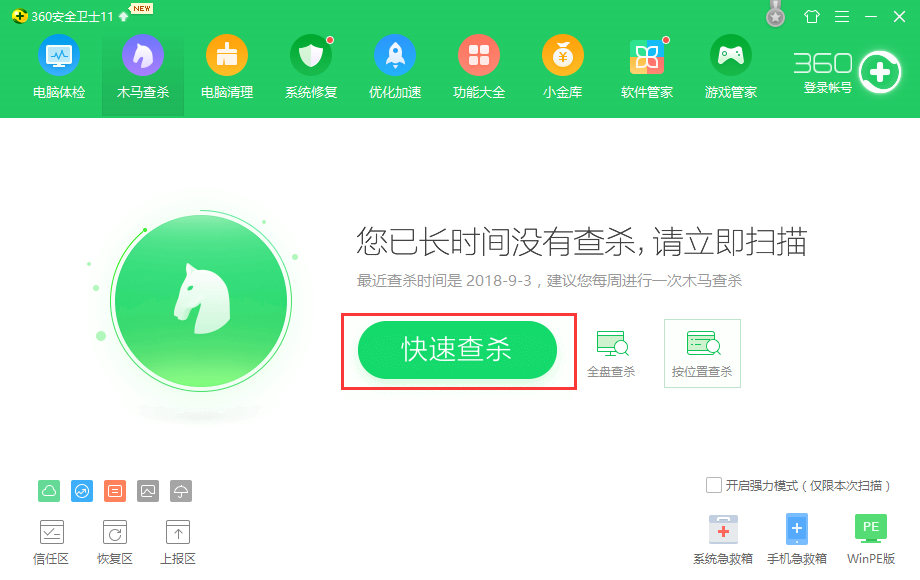
이유 2: 대용량 프로그램, 게임 등 실행
CPU를 많이 차지하는 대용량 3D 게임 등 대용량 프로그램으로 인해 CPU 사용량이 많은 경우가 많습니다.
두 가지 이유가 있습니다. 하나는 작성된 프로그램이 불합리해서 CPU 사용량이 늘어난다는 점(일반 게임은 테스트를 했기 때문에 이런 상황은 흔치 않을 것이다),
다른 하나는 컴퓨터 구성이 너무 낮다는 점(이것이 주된 이유일 것이다) .
해결책: 매우 간단합니다. 이런 종류의 게임을 중단하거나 고성능 컴퓨터로 바꾸세요.

이유 3: 드라이버 폭주
드라이버가 인증되지 않아 CPU 리소스를 100% 차지합니다. 수많은 베타 드라이버가 인터넷에 넘쳐나면서 찾기 힘든 장애 원인을 일으키고 있습니다.
해결 방법: 공식 버전의 드라이버나 드라이버 마법사를 사용해 보세요.
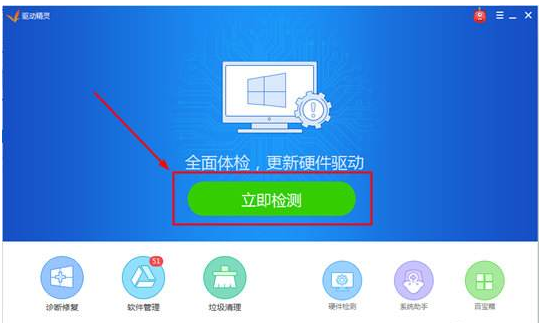
이유 4: 과도한 디스크 조각화
컴퓨터를 사용할 때 우리는 종종 소프트웨어를 설치 및 제거하고, 문서를 복사하고 삭제합니다.
이런 종류의 작업으로 인해 하드 디스크의 데이터 배열이 간헐적이거나 매우 복잡해집니다. 비정상적입니다. 분산으로 인해 검색 시 컴퓨터 속도가 느려지고 CPU를 많이 차지하게 됩니다.
해결책: 시스템 정크를 자주 정리하고 청소가 완료된 후 디스크 조각 모음을 수행하세요.
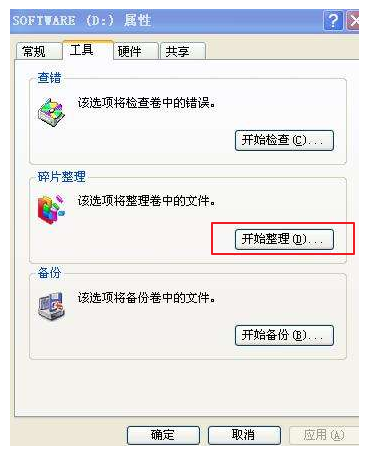
이유 5: 컴퓨터에 시작 항목이 너무 많습니다
컴퓨터에 시작 항목이 너무 많으면 CPU 사용량이 높아지는 이유 중 하나이므로 먼저 컴퓨터에서 불필요한 시작 항목을 줄여야 합니다.
해결 방법: 키보드에서 win+R을 눌러 "실행"을 열고, 실행 창에 "msconfig"를 입력하고,
Enter를 누르고, 팝업 시스템 구성 창에서 위의 시작 항목 옵션을 클릭하고 클릭하여 엽니다. 작업 관리자를 선택한 다음 불필요하다고 생각되는 일부 시작 항목을 비활성화하도록 선택합니다.
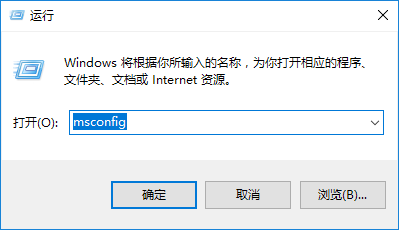

기타 이유로 컴퓨터 정크, 바이러스, 플러그인 등을 정기적으로 정리하고 올바른 컴퓨터 관리 습관을 기르는 것이 좋습니다.
컴퓨터를 더욱 원활하게 만들기 위해 컴퓨터에 더 적합한 시스템을 포맷하고 다시 설치해 볼 수 있습니다.
위 내용은 Win7에서 CPU 사용률 100% 문제를 해결하는 방법의 상세 내용입니다. 자세한 내용은 PHP 중국어 웹사이트의 기타 관련 기사를 참조하세요!

